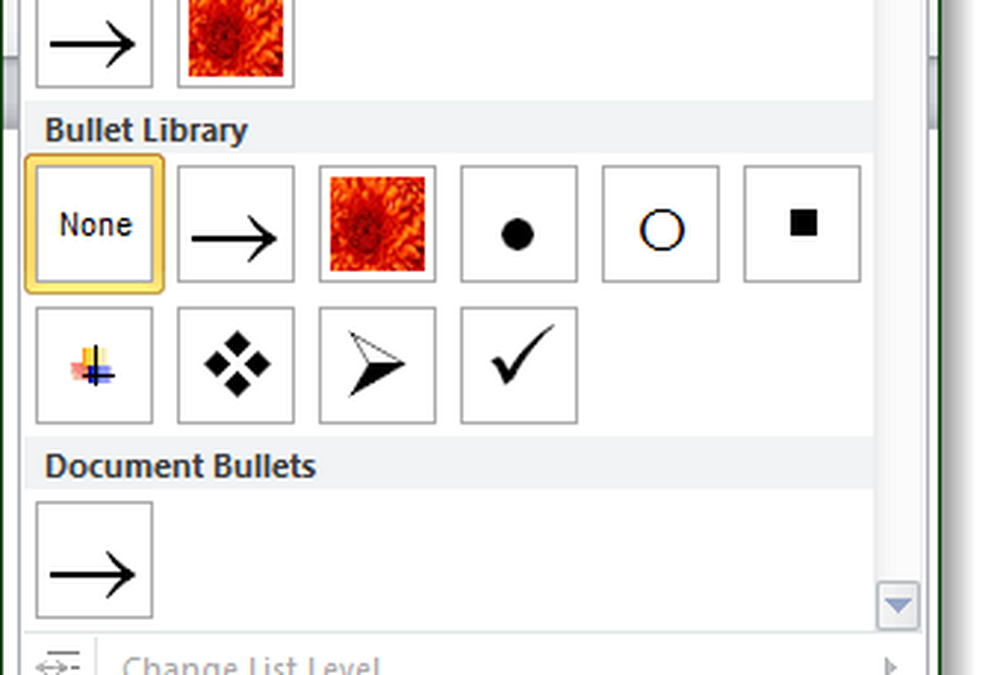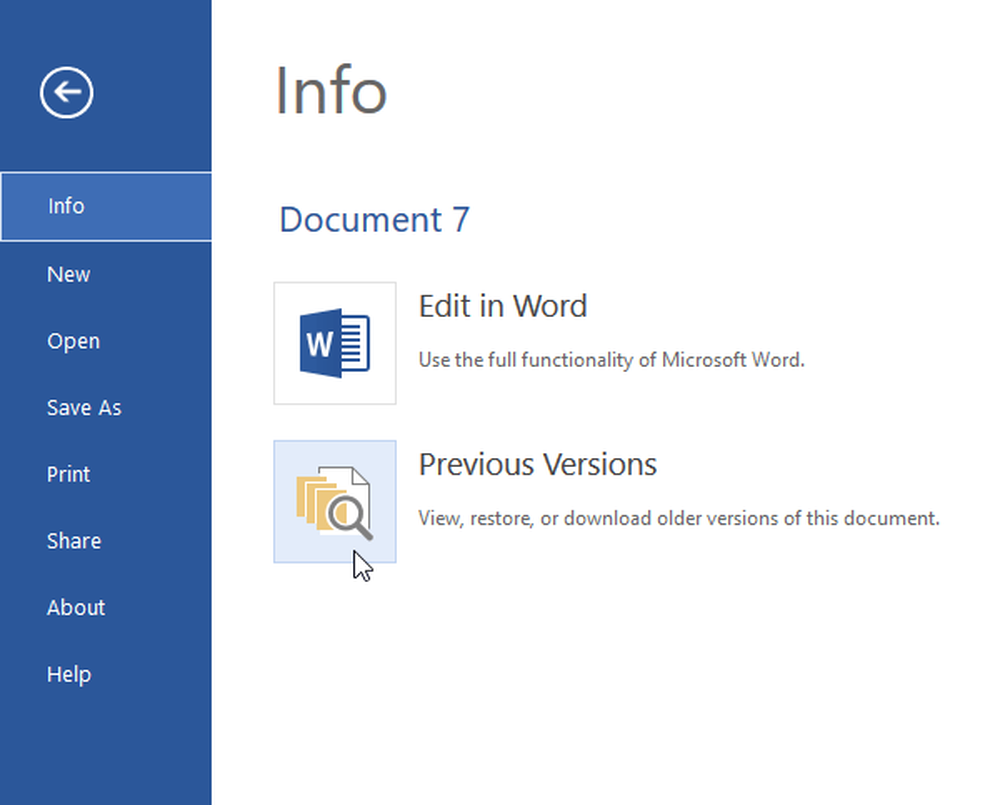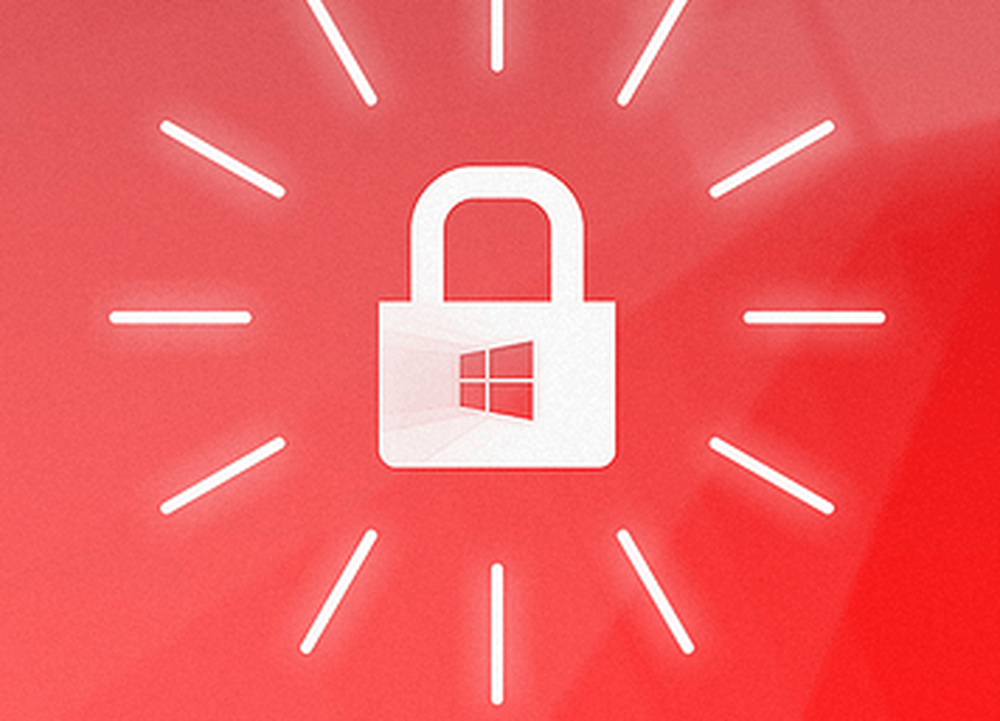Erstellen eines benutzerdefinierten Aufzählungszeichens für Listen in Word 2010

 Wenn Sie Word 2010 verwenden, haben Sie wahrscheinlich schon einmal eine Liste erstellt. Die Standard-Aufzählungszeichen sind in der Regel gut. Wenn Sie jedoch hervorstechen möchten und über ein einzigartiges Dokument verfügen, können durch das Verwenden von benutzerdefinierten Aufzählungszeichen für Ihre Listen diese zusätzlichen Puzzles nur hervorgehoben werden. Außerdem glaube ich immer, dass Wissen Macht ist. Also, wenn nichts anderes, lesen Sie weiter und Sie können das Kästchen für "Ich habe heute etwas gelernt" aktivieren..
Wenn Sie Word 2010 verwenden, haben Sie wahrscheinlich schon einmal eine Liste erstellt. Die Standard-Aufzählungszeichen sind in der Regel gut. Wenn Sie jedoch hervorstechen möchten und über ein einzigartiges Dokument verfügen, können durch das Verwenden von benutzerdefinierten Aufzählungszeichen für Ihre Listen diese zusätzlichen Puzzles nur hervorgehoben werden. Außerdem glaube ich immer, dass Wissen Macht ist. Also, wenn nichts anderes, lesen Sie weiter und Sie können das Kästchen für "Ich habe heute etwas gelernt" aktivieren..Schritt 1
Im Home-Menüband unter der Registerkarte Absatz finden Sie die Aufzählungsschaltfläche. Klicken die Dropdown-Liste der Aufzählungsschaltfläche und Wählen Neues Aufzählungszeichen definieren…
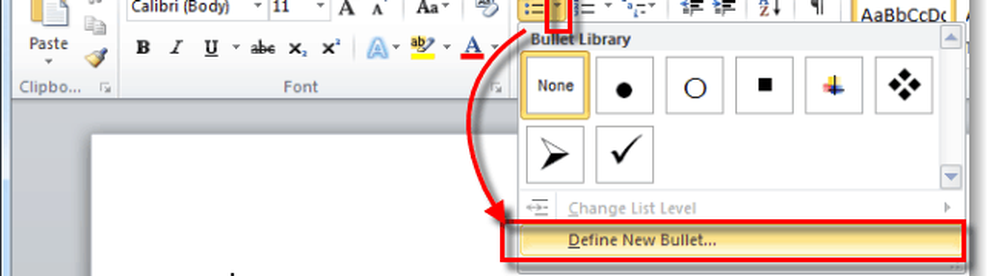
Schritt 2
Im Fenster "Neues Aufzählungszeichen definieren" gibt es zwei mögliche Optionen, Symbol oder Bild. Wählen welches bevorzugst du.
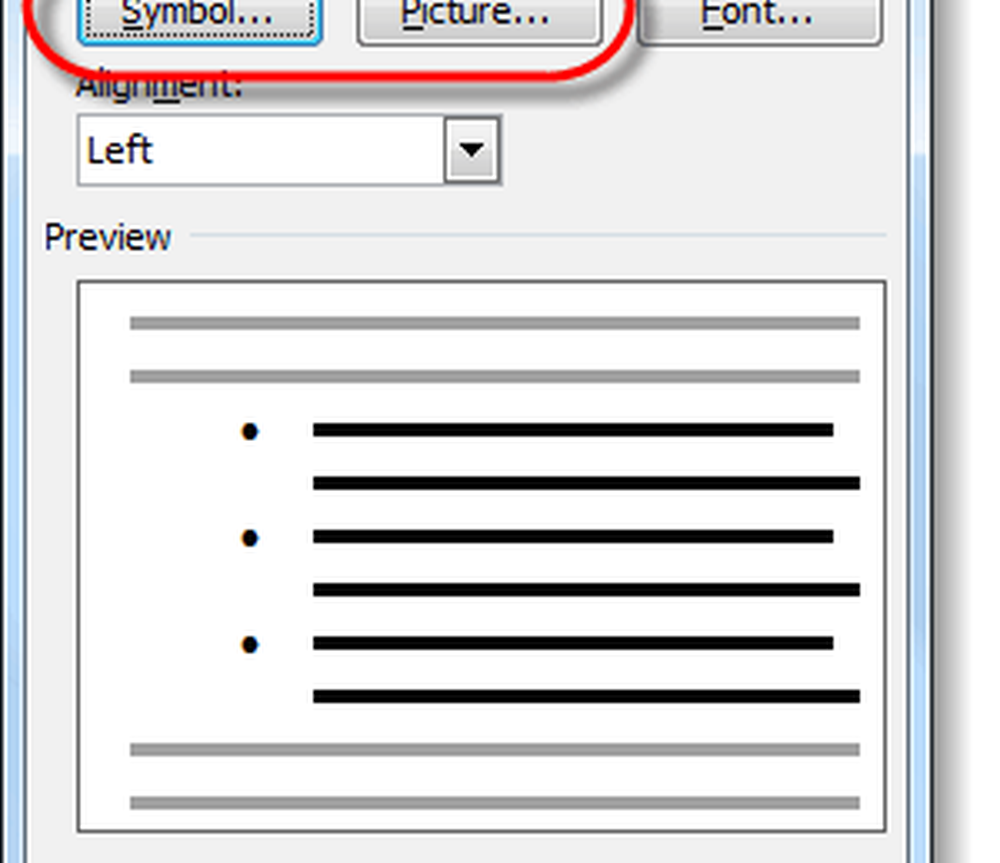
Schritt 3 - Symbole
Wenn Sie ein Symbol auswählen, wird die 2010-Zeichentabelle angezeigt. Hier kannst du Wählen jeder Charakter, den Sie mögen, und es wird als Kugel verwendet. Wenn Sie in der Standardschriftart keine Schrift finden, die Sie mögen, können Sie aus jeder Schrift, die Sie auf Ihrem Computer installiert haben, eine auswählen.
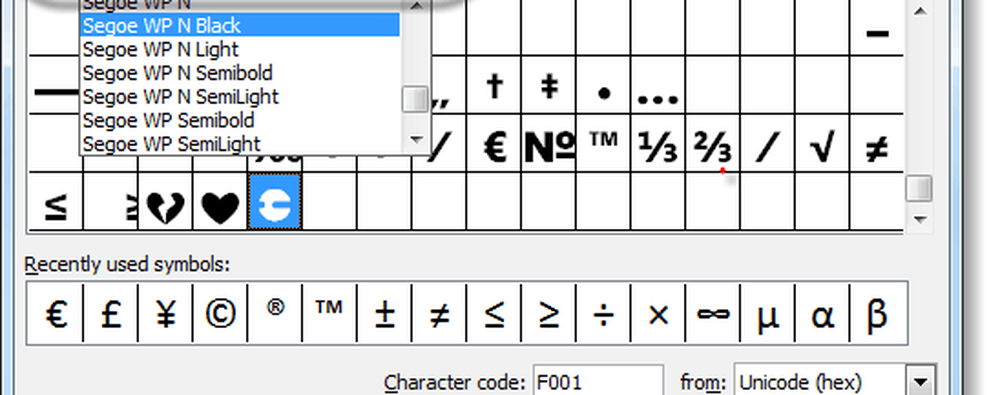
Die Standardschriftart ist Symbol und es hat eine Menge Charaktere, die perfekt für Kugeln funktionieren sollten. Wählen ein Charakter, den du magst und Klicken OK.
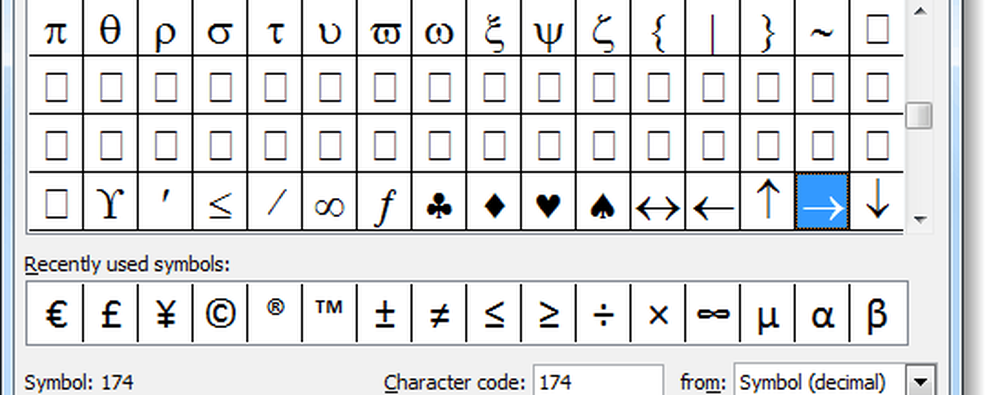
Das neue Symbol für dich Ausgewählt wird nun als Aufzählungszeichen für Ihre Listen in Ihrem Microsoft Word-Dokument angezeigt.
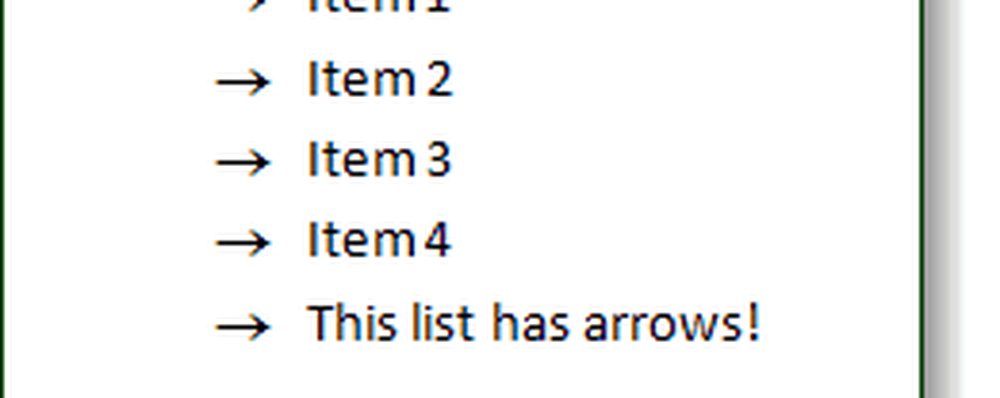
Schritt 4 - Bildaufzählungszeichen
Wenn Sie "Bild" wählen, wird die Aufzählungsbibliothek angezeigt. Microsoft hat eine kleine Galerie mit Bildaufzählungszeichen vorinstalliert, aus der Sie schnell auswählen können. Möglicherweise möchten Sie jedoch Ihr eigenes Bild verwenden. So verwenden Sie Ihr eigenes benutzerdefiniertes Bild als Aufzählungszeichen, Klicken Einführen…
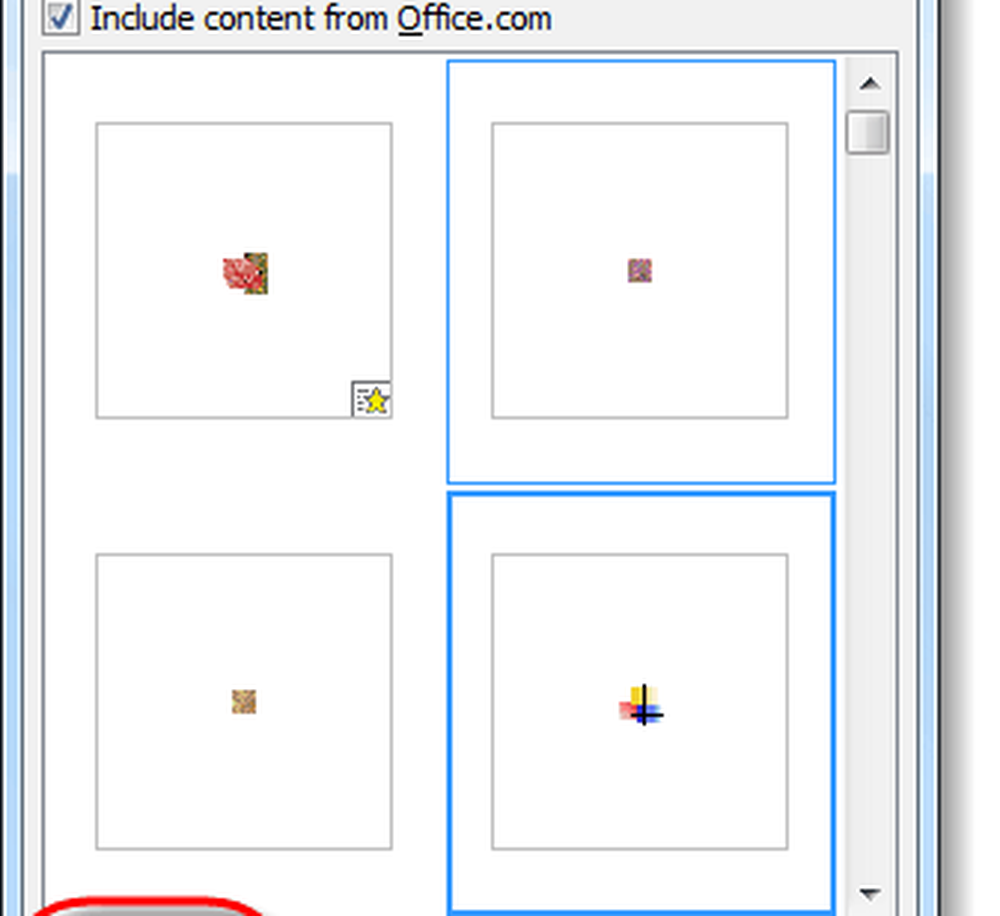
Office startet Windows Explorer und fordert Sie auf, das Bild auszuwählen, das Sie verwenden möchten, Wählen eines von Ihrem Computer und Klicken Hinzufügen.
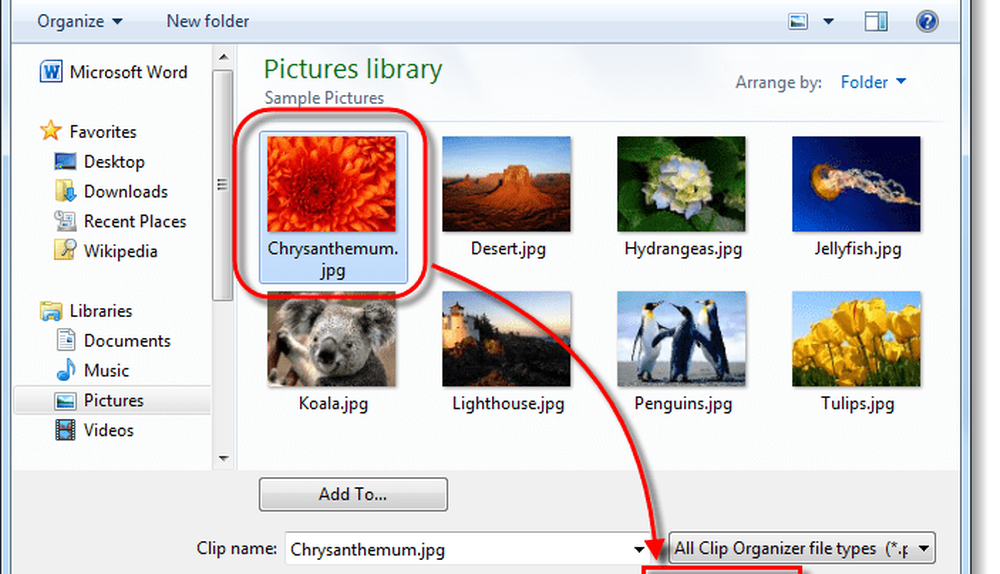
Das von Ihnen ausgewählte Bild wird jetzt als Aufzählungszeichen für Ihre Listen angezeigt!
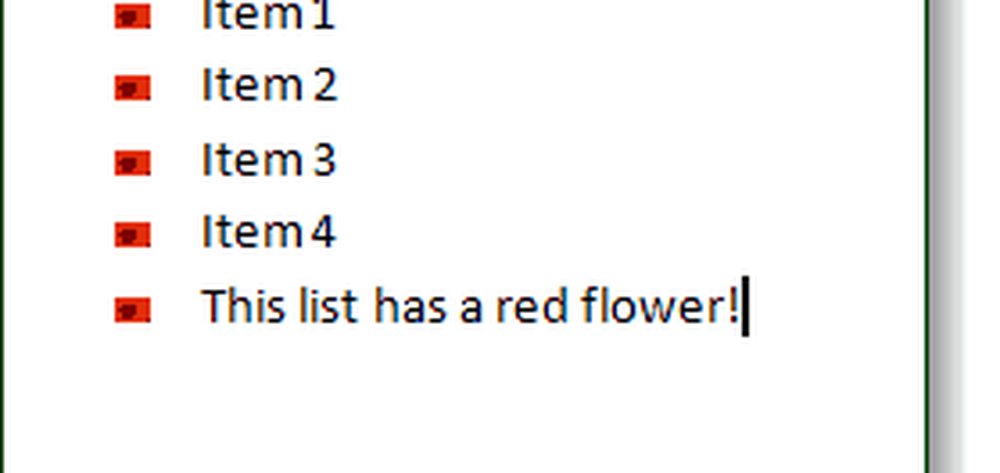
Erledigt!
Das Anpassen der Aufzählungszeichen für Listen in Microsoft Word 2010 war schnell und einfach. Wenn Sie das richtige Aufzählungszeichen für den richtigen Dokumenttyp auswählen, kann dies zu großartigen Ergebnissen führen. Jedes Mal, wenn Sie ein neues Aufzählungszeichen hinzufügen, wird es in der Aufzählungsbibliothek gespeichert, auf die über dieselbe Liste in Schritt 1 zugegriffen werden kann. Wenn Sie zum ursprünglichen Aufzählungspunkt zurückkehren möchten, steht dieses dort ebenfalls zur Verfügung.